Wil je leren hoe je huidonzuiverheden effectief kunt retoucheren? De frequentiescheiding in Photoshop is een beproefde techniek die je kan helpen om huidtextuur en kleur gescheiden te bewerken. In deze handleiding neem ik je stap voor stap mee door het proces om de huid van modellen zoals Aron schoon en aantrekkelijk te maken. Laten we meteen de praktijk ingaan.
Belangrijkste inzichten
- De frequentiescheiding stelt je in staat om structuur en kleur onafhankelijk te bewerken.
- Voorzichtig kiezen van de borstel is cruciaal om fouten bij het retoucheren te vermijden.
- Voor schone resultaten zijn geduld en precisie nodig.
Stap-voor-stap handleiding
1. Werkgebied voorbereiden
Eerst moet je je afbeelding in Photoshop openen. Maak de juiste lagen voor de frequentiescheiding. Je moet twee lagen aanmaken: één voor de structuur en één voor de kleur. Koppel deze lagen om een helder overzicht van de aangebrachte wijzigingen te krijgen.
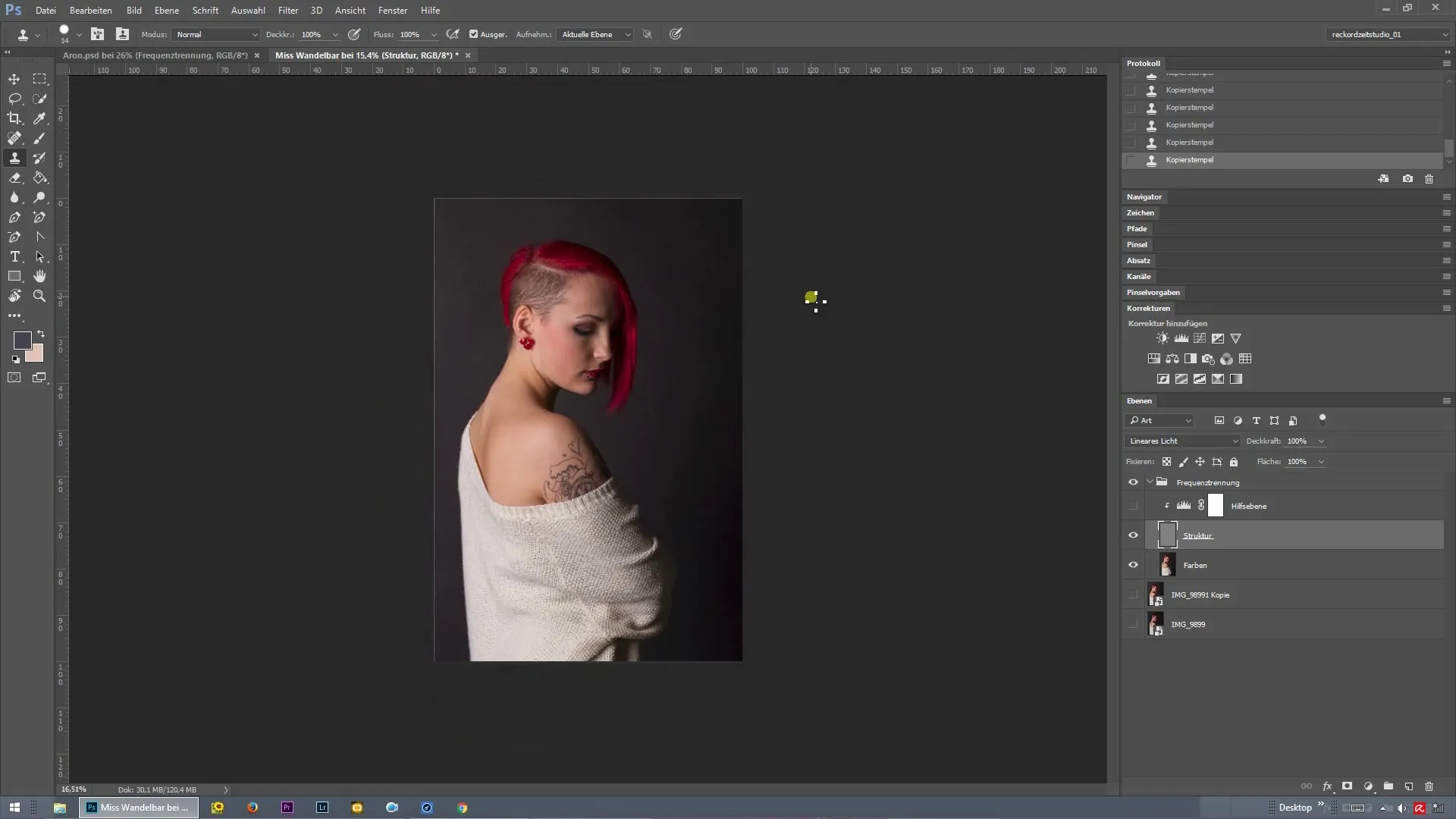
2. Hulplijn inschakelen
Activeer de hulplijn die je belangrijke informatie over huidonzuiverheden geeft. Deze hulplijn vergemakkelijkt het retoucheren, aangezien het je helpt om de storende plekken op de huid snel te herkennen en doelgericht aan te pakken.
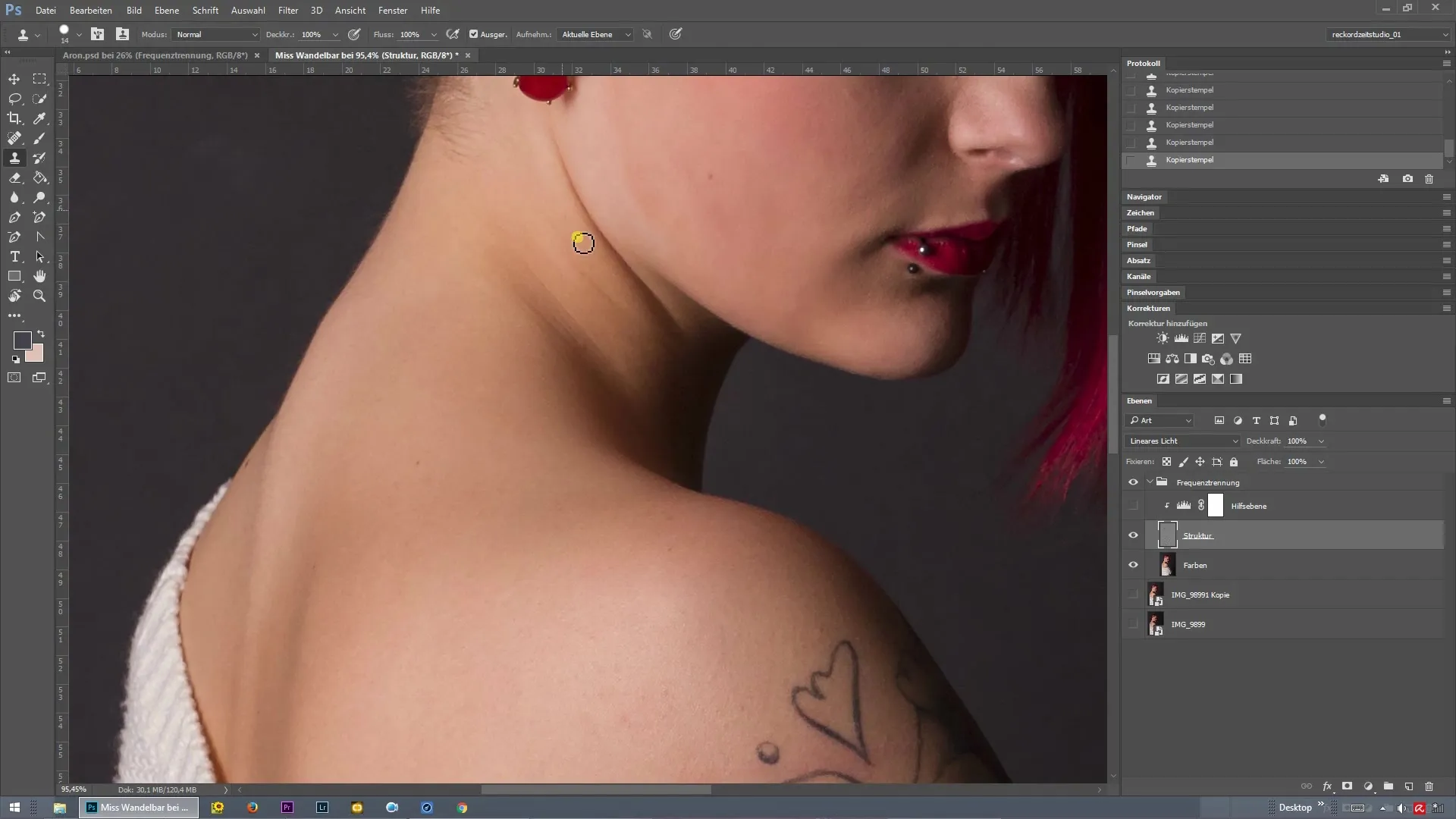
3. Verborgen onzuiverheden identificeren
Bekijk de schouder en hals van het model om specifieke plekken zichtbaar te maken die een correctie nodig hebben. De frequentiescheiding helpt je om deze huidgebieden zonder grote contrasten te bewerken, wat het retoucheren vergemakkelijkt.
4. Borstel aanpassen
Kies het penseelgereedschap en pas de grootte aan. Begin met een iets grotere penselgrootte om het benodigde gebied te bedekken, voordat je naar kleinere plekken gaat. Deze aanpassingen zijn cruciaal voor precieze correcties.
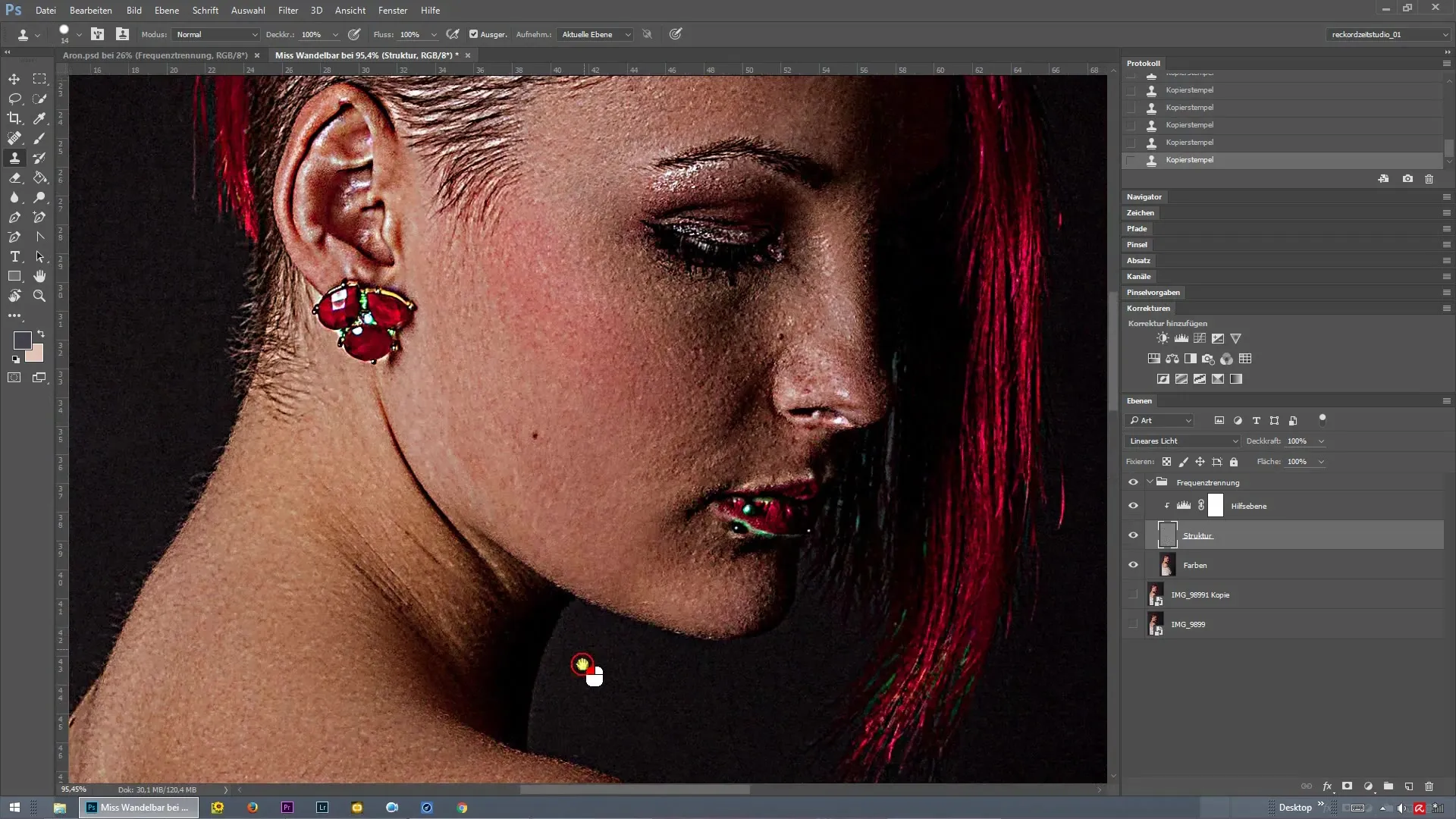
5. Retouche uitvoeren
Begin met retoucheren op de probleemgebieden door over de storende plekken te stempelen. Zorg ervoor dat je hier de tatoeages van het model niet meekopieert. Een klein penseel helpt om de structuur nauwkeurig vast te leggen en de juiste details te behouden.
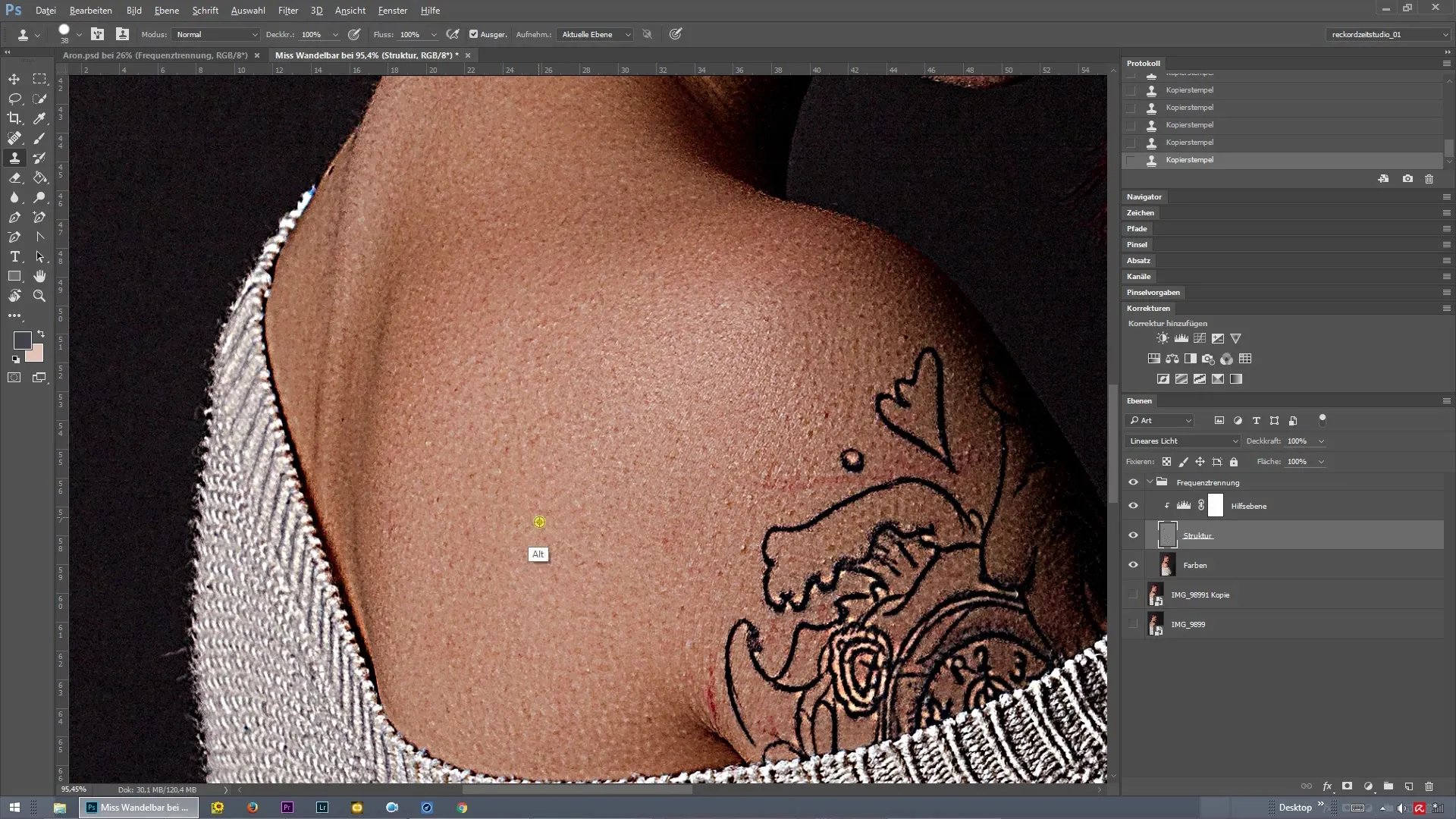
6. Kleurcorrecties aanbrengen
Nadat de structuur is geretoucheerd, richt je je op de kleurcorrecties. Het is hier belangrijk hoe schoon je werkt en hoeveel tijd je in deze fase investeert. Afhankelijk van het belang van de afbeelding moet je hier zorgvuldig te werk gaan om een harmonieus geheel te bereiken.
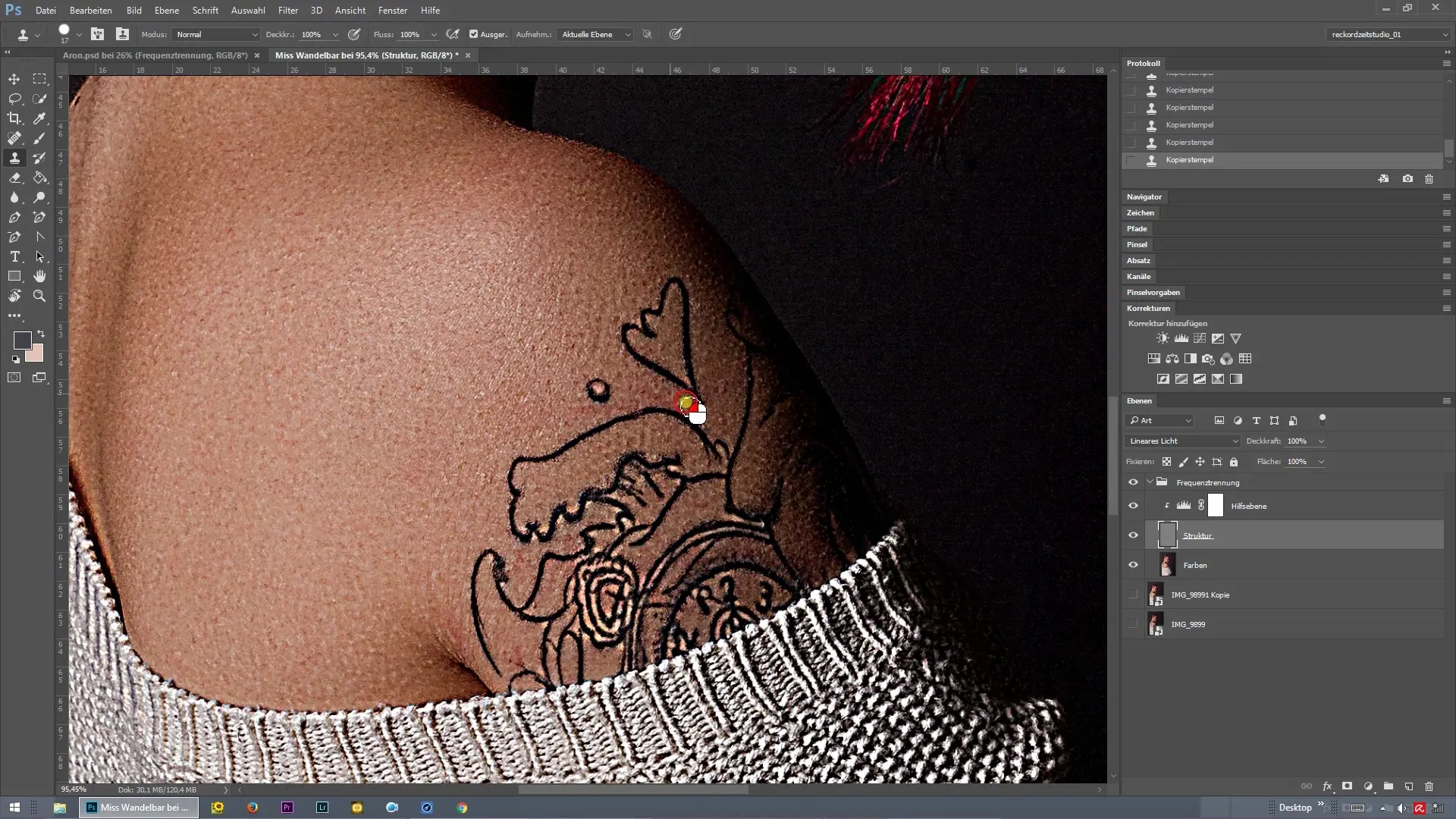
7. Laatste details
Controleer de hele afbeelding op eventuele restanten zoals pluizen of draden die nog verwijderd moeten worden. Deze details moeten ook voor het afronden van de retouche worden verwijderd om een professioneel resultaat te behalen.

8. Voor-na vergelijking
Schakel de hulplijn uit en maak een voor-na vergelijking om de voortgang van je werk te zien. Klik gewoon op het oogicoon van de laag om de wijzigingen zichtbaar te maken.
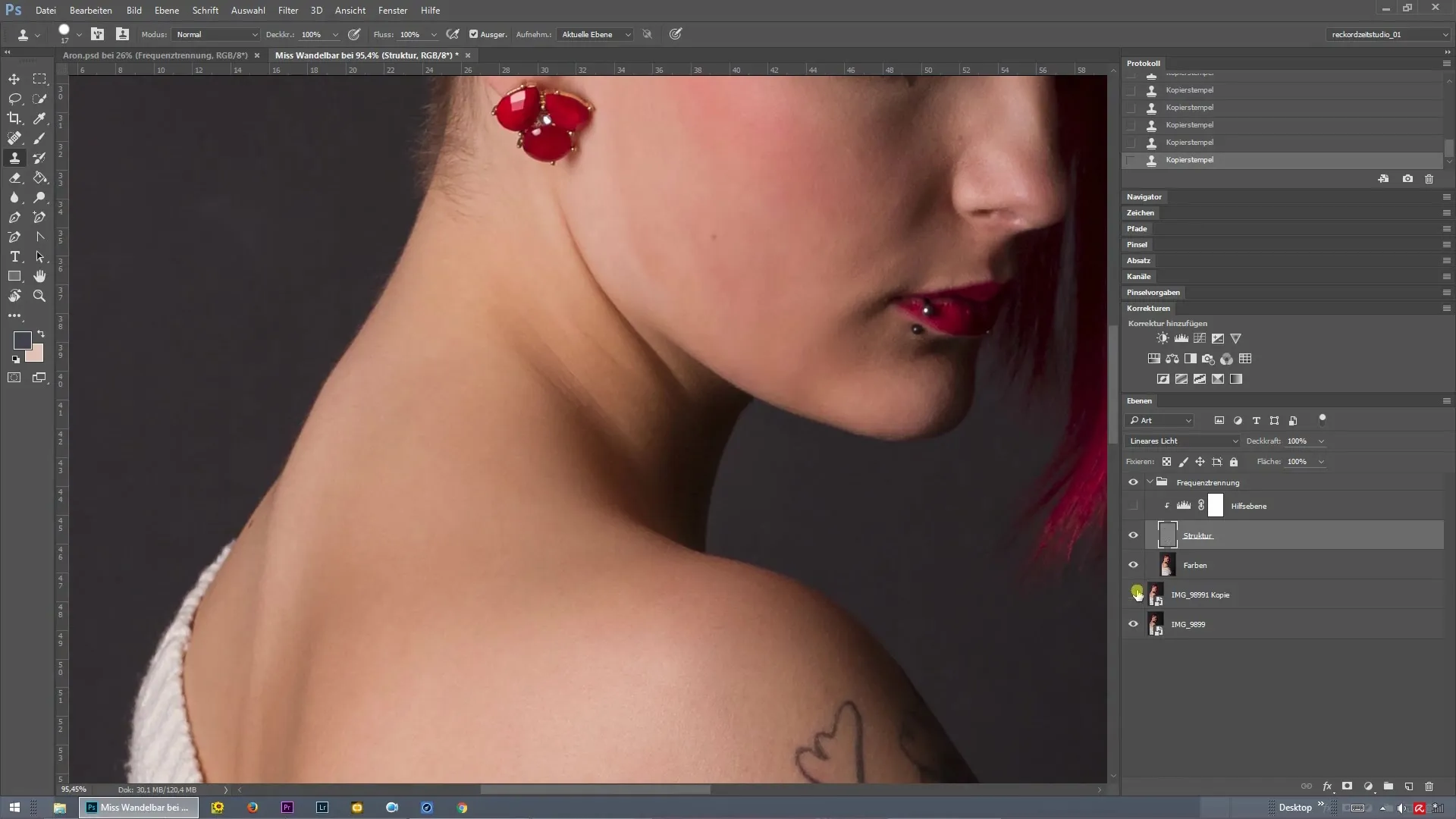
Samenvatting – Frequentiescheiding in Photoshop voor het retoucheren van lichaamshuid
Frequentiescheiding is een effectieve methode om huidonzuiverheden professioneel te retoucheren. Je moet kleuren en structuren gescheiden bewerken om schone resultaten te behalen. Zorg ervoor dat je details controleert en zorg ervoor dat je nauwkeurig werkt. Zo creëer je aantrekkelijke afbeeldingen voor je portfolio.
Veelgestelde vragen
Hoe kan ik de frequentiescheiding in Photoshop activeren?Je kunt de frequentiescheiding activeren door twee kopieën van je afbeeldingslaag te maken en deze in structuur- en kleurlagen te splitsen.
Welke penselgroottes moet ik gebruiken?Begin met een grotere penseel voor algemene correcties en wissel over naar een kleinere penseel voor specifieke details.
Hoe belangrijk is de kleurcorrectie?Kleurcorrectie is cruciaal om een harmonieus en esthetisch beeld te verkrijgen. Neem hier de tijd voor.
Zijn er alternatieve methodes voor huidretoucheren?Ja, er zijn ook andere technieken zoals het kloongereedschap of filters, maar de frequentiescheiding biedt je meer controle over de details.


